3 способа отключить прямые сообщения в Twitter
Разное / / April 07, 2023
Вы когда-нибудь получали нежелательное сообщение в Твиттере от другого пользователя? Или вы часто получаете спам в личных сообщениях? Пока Прямые сообщения удобны, они также могут быть источником нежелательного спама и домогательств. В этой статье мы покажем вам, как отключить прямые сообщения в Твиттере и восстановить контроль над своим почтовым ящиком.

В дополнение к тому, что незнакомцы не будут отправлять вам нежелательные сообщения, управление вашими сообщениями в Твиттере позволит вам сохранять более сфокусированный и менее отвлекающий опыт работы с Твиттером. Более того, дело не в том, что пользователь будет напрямую писать вам сообщения в Twitter.
Если вы не подписаны на пользователя, который отправил вам сообщение в Твиттере, сообщение будет помещено в папку запросов сообщений, которую вы можете принять или отклонить, и будет помечено как прочитанное только после того, как вы это сделаете. Как только вы примете запрос сообщения, отправитель сможет отправлять вам прямые сообщения в будущем. Имея это в виду, давайте начнем с того, как отключить DM в Twitter.
1. Как заблокировать DM в Twitter, изменив настройки конфиденциальности
Изменение настроек сообщений Twitter позволяет ограничить круг лиц, которые могут отправлять вам сообщения. Это предотвращает получение сообщений от учетной записи, на которую вы не подписаны или с которой ранее не общались. Вот как это сделать.
В Интернете
Это один из самых простых и распространенных способов заблокировать сообщения от учетных записей, на которые вы не подписаны. Следуйте инструкциям ниже.
Шаг 1: перейдите в Twitter из предпочитаемого браузера на компьютере с Windows или Mac.
Перейти в Твиттер

Шаг 2: На левой панели нажмите «Еще» (значок с тремя точками).

Шаг 3: во всплывающем окне выберите «Настройки и поддержка», а в раскрывающемся списке выберите «Настройки и конфиденциальность».
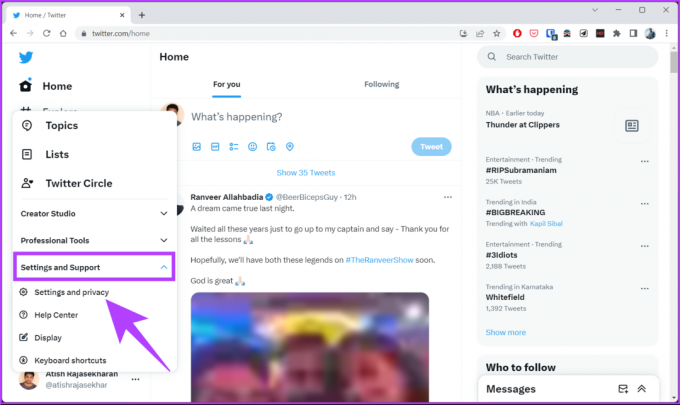
Шаг 4: На вкладке «Настройки» нажмите «Конфиденциальность и безопасность».

Шаг 5: на вкладке «Конфиденциальность и безопасность» в разделе «Ваши действия в Твиттере» перейдите к «Прямым сообщениям».

Шаг 6: снимите флажок «Разрешить запросы сообщений от всех».

Вот и все. Отныне, кроме людей, на которых вы подписаны или с которыми ведете открытые беседы, никто другой не сможет связаться с вами через функцию прямого сообщения в Твиттере или добавить вас в случайную групповую беседу.
Вы можете выполнить те же действия в своем мобильном приложении Twitter и снять флажок. Однако, если вы хотите избежать долгого пути отключения личных сообщений в Твиттере, продолжайте читать.
На Android или iPhone
В этом методе мы получим доступ к настройкам прямых сообщений Twitter непосредственно из раздела «Сообщения». Хотя шаги практически одинаковы для Интернета, Android и iOS, для демонстрации мы выберем Android. Выполните следующие шаги.
Шаг 1: Запустите Twitter с вашего устройства Android или iOS.
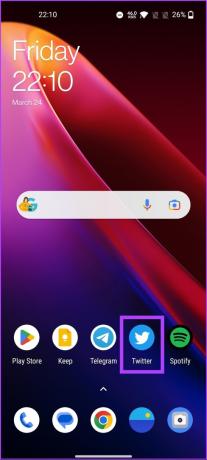
Шаг 2: перейдите к сообщениям из нижней панели навигации.

Шаг 3: на экране сообщений Twitter коснитесь значка шестеренки в правом верхнем углу.
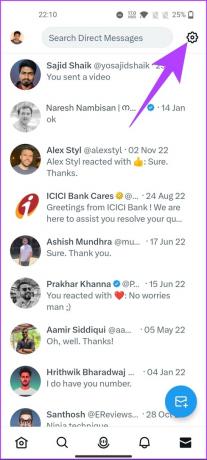
Это вызовет настройки личных сообщений Twitter.
Шаг 4: теперь отключите «Разрешить запросы сообщений от всех».

Ну вот. Вы успешно отключили прямые сообщения в Твиттере, а это означает, что никто, кроме людей, на которых вы подписаны, не сможет связаться с вами. Когда пользователь, на которого вы не подписаны, открывает ваш профиль, он не увидит значок сообщения, на который можно нажать.
Если вы не хотите менять настройки личных сообщений, но хотите избежать случайных личных сообщений в Твиттере, продолжайте читать.
2. Как отключить личные сообщения в Твиттере, заблокировав кого-то
Если вы не хотите изменять настройки личных сообщений, блокировка определенного пользователя — лучший способ избежать получения нежелательных сообщений и добавления в случайные групповые беседы.
Если вы заблокируете кого-то в Твиттере, он не сможет подписаться на вас, как и вы не сможете подписаться на него. Кроме того, они не могут просматривать ваши твиты, список подписчиков или подписчиков, лайки или отмечать вас на фотографии. Вы можете ознакомиться с нашим руководством по как заблокировать пользователя в твиттере Узнать больше.
3. Как отключить Twitter DM, пожаловавшись на кого-то
Если блокировки недостаточно, вы можете пожаловаться на пользователя, чтобы добавить дополнительный уровень конфиденциальности. Прежде чем мы перейдем к шагам и методам, важно отметить, что когда вы сообщаете кому-то, разговор, связанный с учетной записью, автоматически удаляется.
В Интернете
Шаг 1: перейдите в Twitter из предпочитаемого браузера на компьютере с Windows или Mac.
Перейти в Твиттер

Шаг 2: перейдите к сообщениям на левой панели.
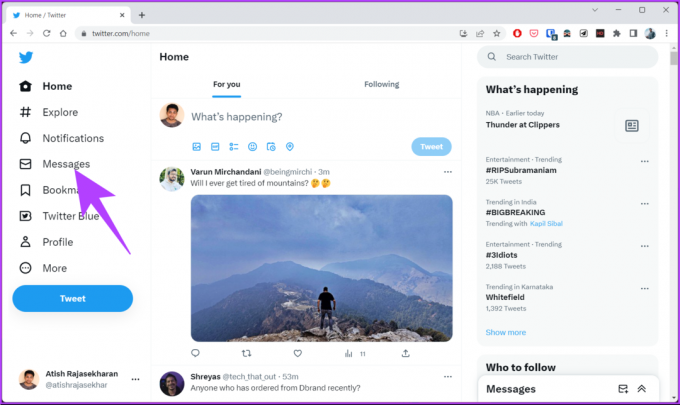
Шаг 3: Найдите беседу, о которой хотите сообщить.
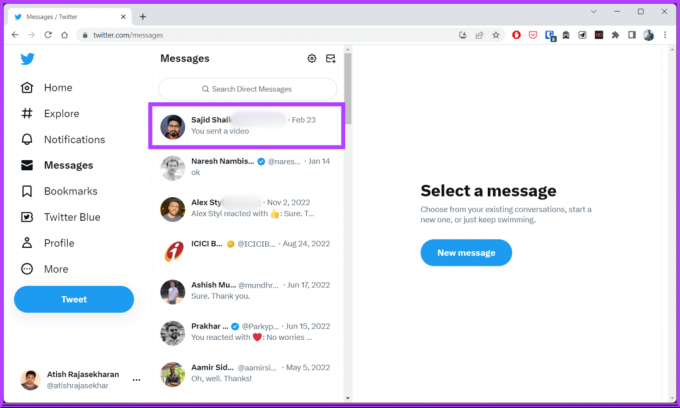
Шаг 4: нажмите кнопку «Подробнее» (i) в правом верхнем углу.
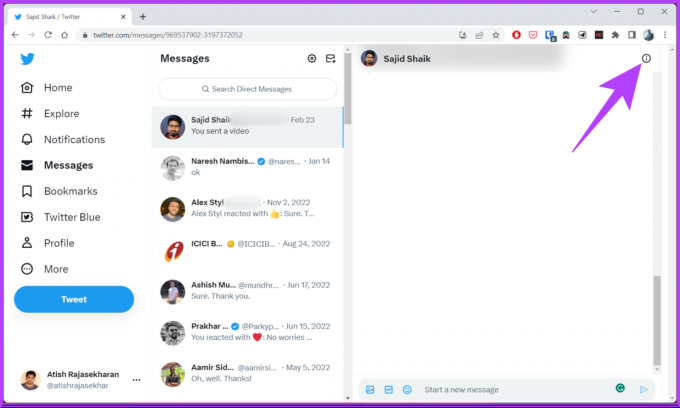
Шаг 5: Теперь нажмите синюю опцию «Сообщить @username».
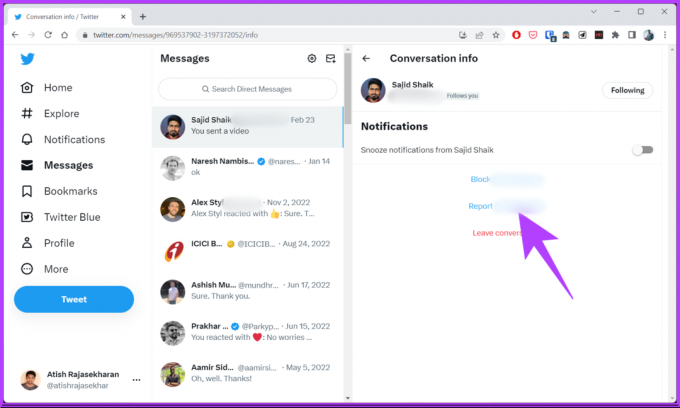
Шаг 6: во всплывающем окне «Сообщить о проблеме» выберите проблему с учетной записью пользователя, о которой вы хотите сообщить.
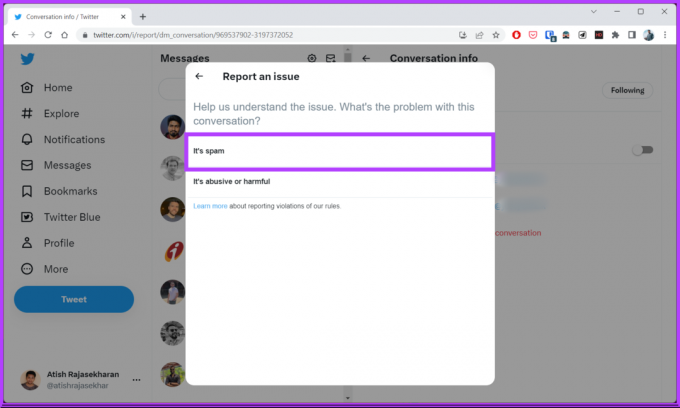
Шаг 7: нажмите кнопку «Да, сообщить о спаме» на следующем экране.

Ну вот. Вы успешно сообщили о беседе, и при этом беседа удаляется. При этом пользователь не может отправить вам сообщение снова, пока вы не отправите ему первое сообщение.
Если у вас нет доступа к компьютеру, вы можете пожаловаться на кого-то, кто использует ваше мобильное устройство.
На Android или iOS
Шаги одинаковы для веб-версии и мобильной версии. Однако для понимания продемонстрируем его на Android-устройстве. Следуйте вместе.
Шаг 1: Запустите Twitter на своем устройстве Android или iOS.
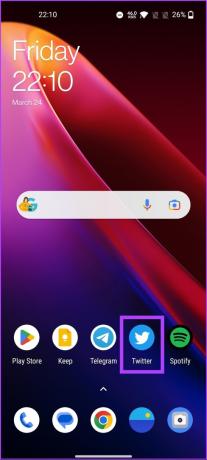
Шаг 2: перейдите к сообщениям на нижней панели навигации.

Шаг 3: Найдите разговор, о котором хотите сообщить, и откройте его.

Шаг 4: нажмите кнопку «Подробнее» (i) в правом верхнем углу.
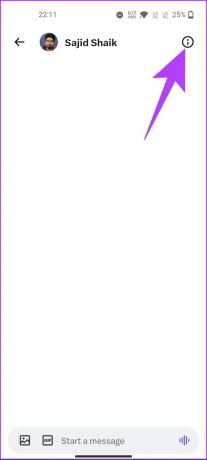
Шаг 5: Теперь коснитесь синей опции «Пожаловаться @username».
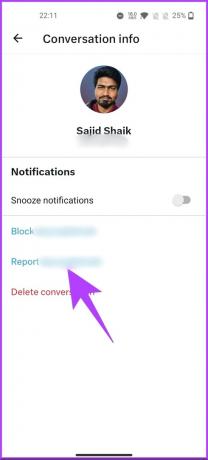
Шаг 6: на экране «Сообщить о проблеме» выберите проблему с учетной записью пользователя, о которой вы хотите сообщить.

Шаг 7: На следующем экране нажмите кнопку «Да, сообщить о спаме».
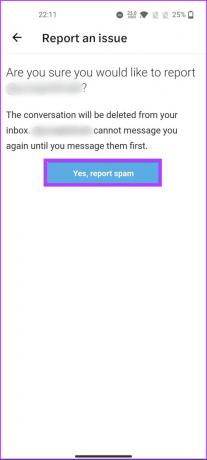
Вот оно. Вы успешно сообщили о переписке в Твиттере. При этом вы возвращаетесь к исходной точке, а это означает, что пользователь больше не сможет отправлять вам сообщения, пока вы не начнете снова.
Если у вас есть какие-либо вопросы, которые мы пропустили в этой статье, ознакомьтесь с разделом часто задаваемых вопросов ниже.
Часто задаваемые вопросы о блокировке личных сообщений в Twitter
Прямые сообщения Twitter (DM) шифруются при передаче, что означает, что сообщения защищены, когда они путешествуют по Интернету между отправителем и получателем. Однако важно отметить, что личные сообщения в Твиттере не сквозное шифрование, что означает, что Twitter может получить доступ к вашему контенту DM на своих серверах.
Отключение звука кто-то в Твиттере будет только мешать своим твитам и уведомлениям появляться на вашей временной шкале или отправлять уведомления на ваше устройство. Это не помешает им отправлять вам личные сообщения (DM). Вы должны использовать любой из методов, упомянутых в статье, чтобы запретить пользователям напрямую отправлять вам сообщения.
Настройка конфиденциальности вашей учетной записи Twitter означает, что только люди, которые подписаны на вас, могут видеть ваши твиты и другой контент. Более подробную информацию вы можете найти в нашей статье о как сделать свой аккаунт в твиттере закрытым.
Twitter требует, чтобы пользователи подписывались друг на друга, чтобы отправлять личные сообщения (DM). Эта мера безопасности предотвращает нежелательные сообщения, поэтому спамеры, мошенники и другие злоумышленники не могут отправлять нежелательные сообщения.
Закройте свой Твиттер DM
Вы успешно научились отключать прямые сообщения в Твиттере. Следуя простым шагам, описанным в этой статье, вы можете ограничить свои прямые сообщения из соображений конфиденциальности или быстро и легко избежать спама. Итак, дерзайте и возьмите под контроль свой почтовый ящик в Твиттере уже сегодня!



